ความสามารถในการแปลงข้อความด้วยตนเองเป็นดิจิทัลเป็นหนึ่งในคุณสมบัติที่ได้รับการยอมรับมากที่สุดของไฟล์ iPad เมื่อไม่นานมานี้แม้ว่าจะต้องใช้เวลาสักพัก ฟังก์ชั่นนี้น่าสนใจมากสำหรับผู้ที่คุ้นเคยกับการจดบันทึกเป็นจำนวนมากด้วย iPad และยังคงสะดวกสบายในการพิมพ์ด้วยแป้นพิมพ์และยังไม่ต้องการละทิ้งรูปแบบดิจิทัลของข้อความ เราจะบอกคุณเกี่ยวกับคุณลักษณะที่เรียกว่า เขียนลวก ๆ .
คุณใช้ฟังก์ชันนี้ทำอะไรได้บ้าง?
Scribble จะช่วยให้คุณทำสิ่งต่างๆได้เกือบทั้งหมดโดยไม่ต้องใช้แป้นพิมพ์บน iPad และระวังไม่เพียง แต่แป้นพิมพ์จริงเท่านั้น แต่ยังรวมถึงแป้นพิมพ์ที่แสดงบนหน้าจอ iPad ของคุณเมื่อคุณต้องการทำ การค้นหาทางอินเทอร์เน็ต or ส่งข้อความ ผ่านจากแอพ Messages เป็นต้น นอกจากนี้ยังสามารถใช้โดยนักเรียนในความเต็มใจที่จะพัฒนาทักษะของพวกเขาด้วย นักเขียนเรียงความ. และเมื่อคุณเปิดใช้งานฟังก์ชั่นนี้คุณจะสามารถเขียนข้อความดิจิทัลนั้นด้วยไฟล์ Apple ดินสอในลักษณะที่คุณต้องเขียนสิ่งที่คุณต้องการค้นหาใน Google หรือข้อความที่คุณกำลังจะส่งถึงบุคคลนั้นจากนั้น iPad จะจัดการแปลงเป็นข้อความดิจิทัล นั่นคือก่อนหน้านี้คุณต้องเขียนด้วยแป้นพิมพ์จริงหรือเสมือนตอนนี้คุณสามารถทำได้ด้วย Apple Pencil ของคุณโดยไม่มีปัญหาทำให้การใช้ Apple Pencil กับ iPad ในราคาประหยัดและสะดวกสบายยิ่งขึ้น

ข้อกำหนดสำหรับ Scribble
เพื่อที่จะเพลิดเพลินไปกับ Scribble บน iPad ของคุณคุณต้องปฏิบัติตามข้อกำหนดเบื้องต้นบางประการสิ่งแรกคือ iPad ของคุณ เนื่องจากคุณลักษณะนี้ไม่มีให้ใช้งานในซอฟต์แวร์บางเวอร์ชันคุณจึงต้องมี iPadOS 14 หรือใหม่กว่า ติดตั้งบนแท็บเล็ตของคุณ ข้อกำหนดที่สำคัญประการที่สองเพื่อให้สามารถใช้ Scribble บน iPad ของคุณได้คือ เข้ากันได้กับ Apple Pencil รุ่นที่ 1 หรือ 2 . ด้านล่างนี้คือรายชื่อ iPad ที่เข้ากันได้กับ iPadOS 14 และ Apple Pencil จึงเข้ากันได้กับ Scribble:
- iPad mini รุ่นที่ 5 พร้อม Apple Pencil รุ่นที่ 1
- iPad รุ่นที่ 6 พร้อม Apple Pencil รุ่นที่ 1
- iPad รุ่นที่ 7 พร้อม Apple Pencil รุ่นที่ 1
- iPad รุ่นที่ 8 พร้อม Apple Pencil รุ่นที่ 1
- iPad Air รุ่นที่ 3 พร้อม Apple Pencil รุ่นที่ 1
- iPad Air รุ่นที่ 4 พร้อม Apple Pencil รุ่นที่ 2
- iPad Pro 9.7 นิ้วพร้อม Apple Pencil รุ่นที่ 1
- iPad Pro 10.5 นิ้วพร้อม Apple Pencil รุ่นที่ 1
- iPad Pro รุ่น 12.9 นิ้ว (รุ่นที่ 1 และ 2) พร้อม Apple Pencil รุ่นที่ 1
- iPad Pro รุ่น 11 นิ้ว (รุ่นที่ 1 และรุ่นที่ 2) พร้อม Apple Pencil รุ่นที่ 2
- iPad Pro รุ่น 12.9 นิ้ว (รุ่นที่ 3 ขึ้นไป) พร้อม Apple Pencil รุ่นที่ 2
ดังนั้นหากคุณเป็นผู้ใช้ iPad รุ่นใดรุ่นหนึ่งคุณชอบ Apple Pencil และคุณติดตั้ง iPadOS 14 หรือรุ่นที่ใหม่กว่าคุณสามารถใช้ประโยชน์จากฟังก์ชั่นที่ยอดเยี่ยมนี้ซึ่งจะทำให้การใช้ Apple Pencil สะดวกสบายและมีประโยชน์มากขึ้น สำหรับการกระทำบางอย่างจนถึงตอนนี้คุณไม่สามารถดำเนินการได้

เปิดใช้งาน Scribble โดยทำตามขั้นตอนเหล่านี้
เมื่อคุณชัดเจนว่าคุณสามารถใช้ Scribble บน iPad ของคุณได้แล้วคุณต้องทำตามขั้นตอนต่อไปนี้เพื่อให้สามารถเพลิดเพลินกับฟังก์ชั่นที่ยอดเยี่ยมนี้ได้ซึ่งระวังว่ามันไม่มีให้บริการในภาษาสเปนจริงๆดังนั้นเราจะต้องทำกับดักเล็กน้อย แต่ไม่ต้องกังวลทุกอย่างถูกกฎหมาย
ดังที่เราได้กล่าวไปแล้ว Scribble มีให้บริการสำหรับผู้ที่พูดภาษาอังกฤษเท่านั้นดังนั้นหากคุณเป็นผู้พูดภาษาสเปนและต้องการใช้ฟังก์ชันนี้ขั้นตอนแรกที่คุณต้องดำเนินการคือเพิ่มแป้นพิมพ์ภาษาอังกฤษลงใน iPad ของคุณสำหรับสิ่งนี้ เราขอแนะนำให้ไปที่การตั้งค่าคลิกที่ทั่วไปจากนั้นบนแป้นพิมพ์และสุดท้ายบนแป้นพิมพ์จากนั้นเพิ่มแป้นพิมพ์ภาษาอังกฤษจำนวนมากที่มีให้คุณ
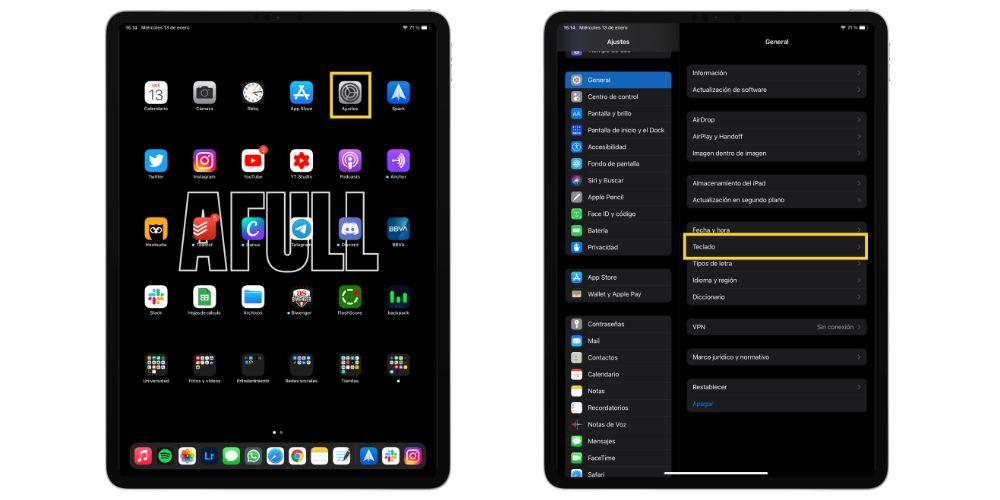
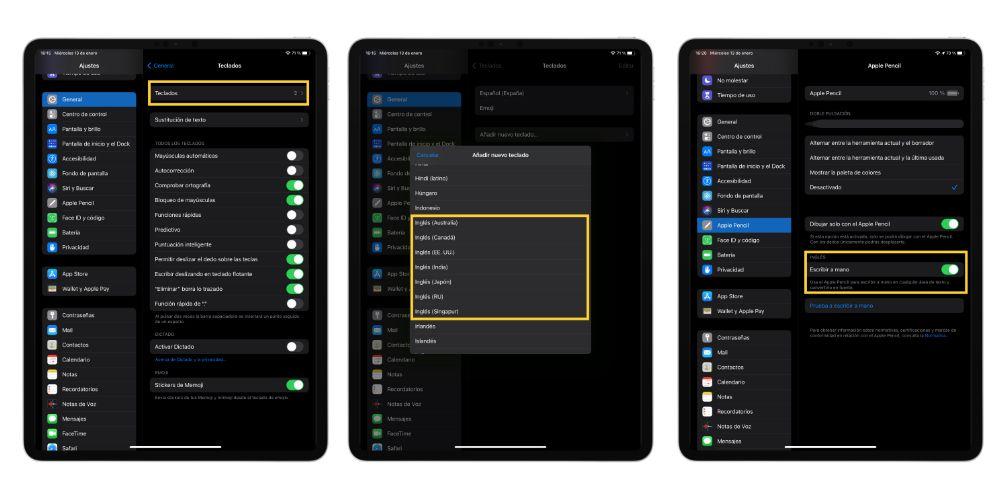
เมื่อคุณกำหนดค่าแป้นพิมพ์ภาษาอังกฤษเป็นแป้นพิมพ์สำรองแล้วคุณต้องเปิดใช้งานฟังก์ชัน Scribble ในการดำเนินการนี้ให้กลับไปที่การตั้งค่า Apple Pencil และเปิดใช้งานฟังก์ชันเขียนด้วยลายมือ เมื่อคุณกำหนดค่าขั้นตอนง่ายๆเหล่านี้เสร็จแล้วคุณจะสามารถใช้ฟังก์ชัน Scribble บน iPad ของคุณได้ด้วย Apple Pencil แน่นอนว่าหากคุณหลงรักอุปกรณ์เสริมเหล่านี้สิ่งนี้จะดีมากสำหรับคุณที่จะทำให้ iPad ใช้งานได้มากยิ่งขึ้นด้วย Apple Pencil